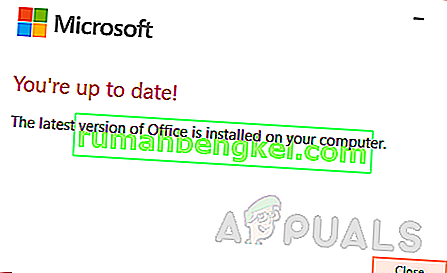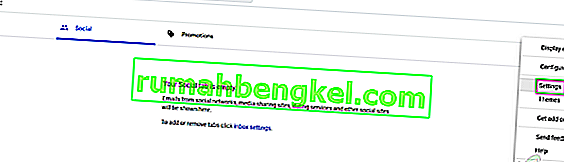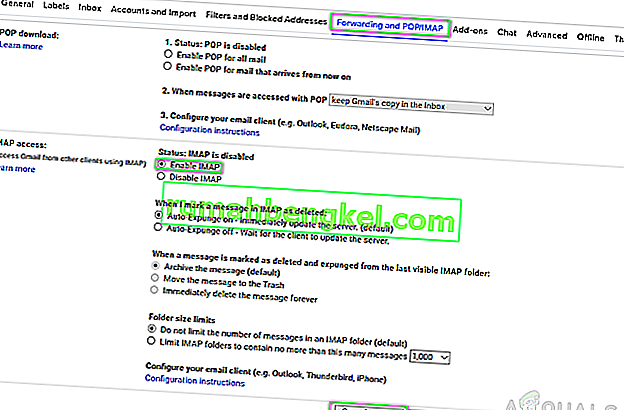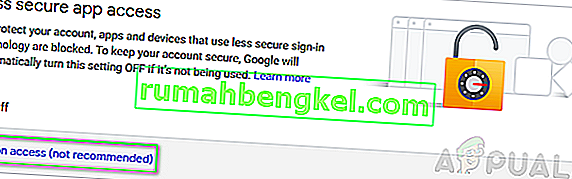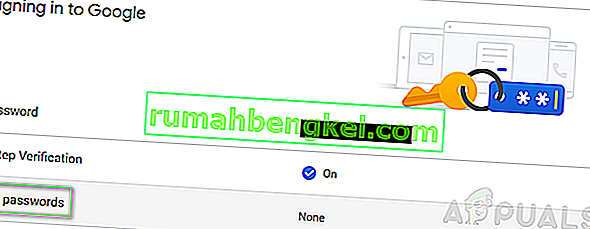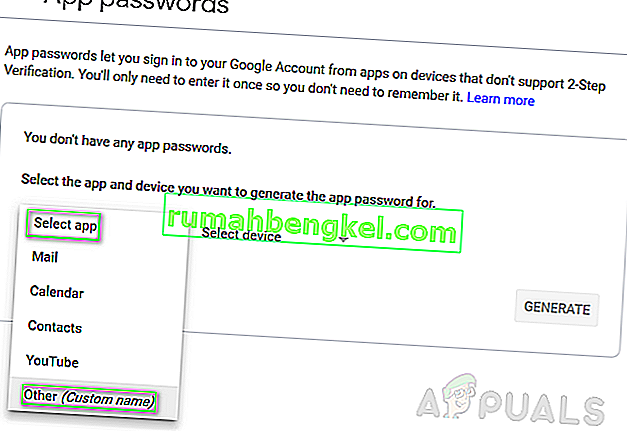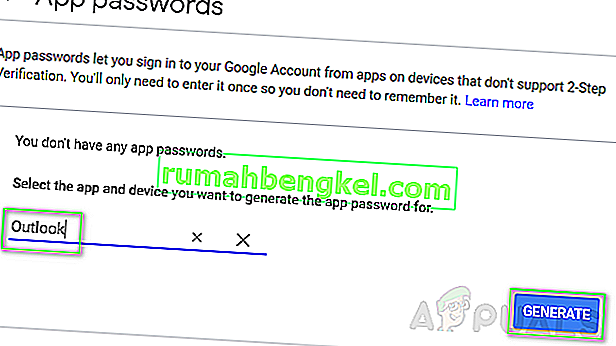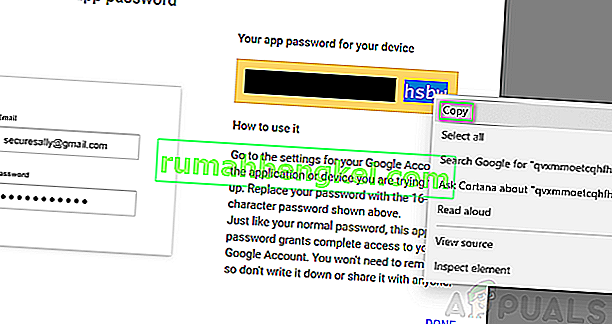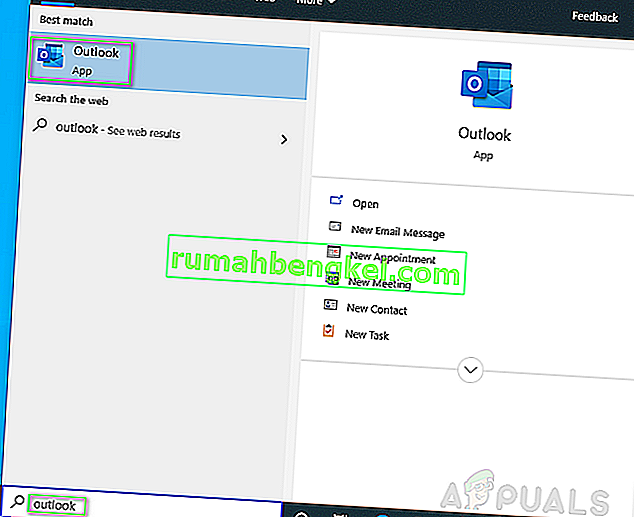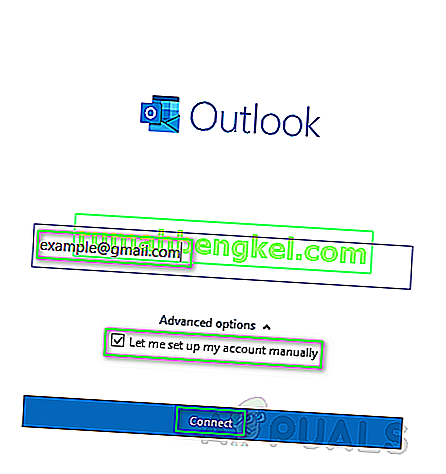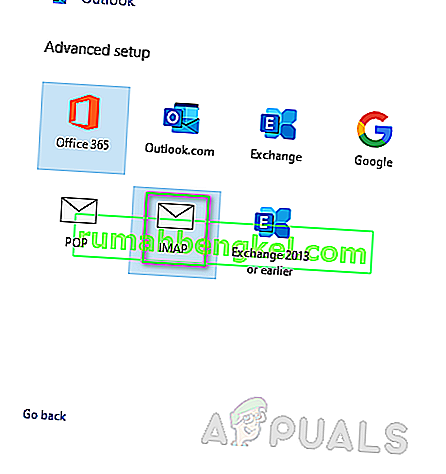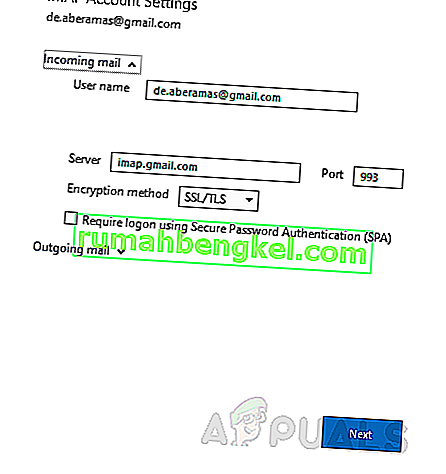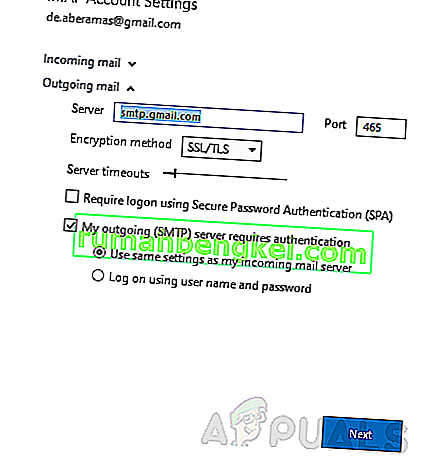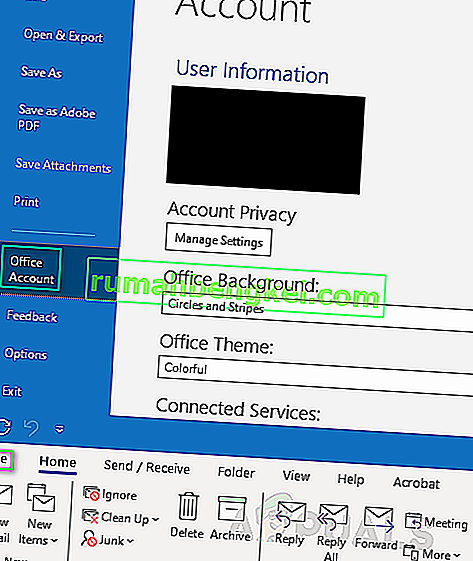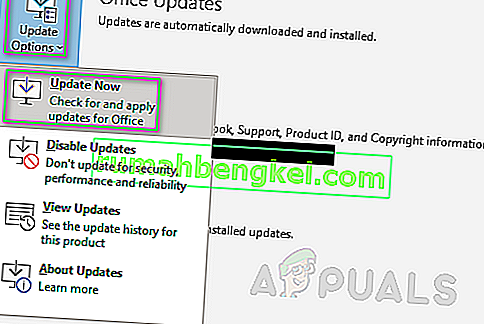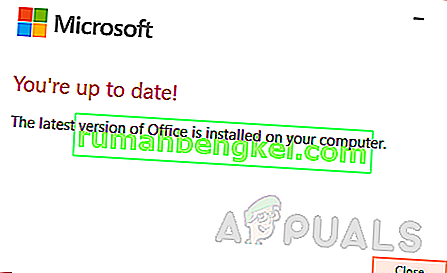O Microsoft Outlook é uma parte do Microsoft Office Suite que ajuda o usuário a gerenciar suas informações pessoais. É um cliente de e-mail para uso principal, mas também inclui recursos como calendário, gerenciador de contatos, gerenciador de tarefas, etc. para o usuário agendar sua vida diária.

A falha 78754 é um erro de login na web do Microsoft Outlook experimentado por um indivíduo quando o usuário tenta acessar sua conta do Gmail. Uma falha IMAP faz com que o servidor de e-mail feche à força um cliente enquanto ele tentava obter acesso aos e-mails do usuário por meio da plataforma Microsoft Outlook.
Este erro geralmente aparece em alguns casos; quando as credenciais de login do usuário não são reconhecidas, quando o usuário está tentando acessar sua conta de um novo dispositivo / local, quando o Google detecta login de usuário suspeito, quando uma senha específica do aplicativo é necessária para fazer login, em vez da senha normal da conta ou qualquer outra situação semelhante. A notificação de erro é exibida ao usuário da seguinte maneira:

Antes de prosseguirmos, você precisa ter algum conhecimento do Internet Message Access Protocol (IMAP).
O que é servidor IMAP?
IMAP é uma plataforma de protocolo de correio eletrônico padrão que armazena mensagens em um servidor de correio e permite que o usuário visualize, manipule e organize os e-mails conforme achar necessário. As mensagens armazenadas no servidor de e-mail são originalmente armazenadas na máquina do usuário.
O IMAP também permite que o usuário acesse todos os controles do mainmail em vários clientes de e-mail (Outlook, MailExplorer, etc.) mesmo em diferentes dispositivos, sincronizando tudo em tempo real, ou seja, um usuário pode configurar sua conta de e-mail no cliente de desktop Microsoft Outlook bem como no aplicativo Outlook para Android / iPhone ao mesmo tempo.
O que causa o erro IMAP do Gmail 78754 no Outlook?
Conforme já ilustrado nas situações de caso acima, esse erro pode ocorrer por vários motivos. Os mais relatados são os seguintes:
- Login suspeito: quando o Google detecta um login suspeito em sua conta. O login em sua conta em um cronograma estranho pode ser um exemplo de login suspeito.
- Credenciais de login incorretas: Quando a senha inserida pelo usuário não é reconhecida ou está incorreta. Certifique-se de verificar seu Caps Lock antes de inserir sua senha, pois as senhas protegidas pelo Google diferenciam maiúsculas de minúsculas.
- Dispositivo ou local diferente: quando o usuário tenta acessar sua conta do Gmail de um local diferente ou de um novo dispositivo.
- Verificação em duas etapas: como o Google fornece essa verificação de segurança extra, pode ser o motivo do erro. Em alguns casos, a senha específica do aplicativo também pode ser exigida antes do login.
- Configuração IMAP: configurações incorretas do servidor IMAP podem causar este erro. O fato de o IMAP não ter sido ativado inicialmente também pode estar causando esse erro.
- Configuração do Outlook: a configuração desatualizada do Outlook também pode levar a este erro, ou seja, portas incorretas podem ser definidas, IMAP pode não ter sido selecionado para o servidor de e-mail, etc.
- Cliente desatualizado: um cliente Microsoft Outlook desatualizado também pode causar esse erro, pois seu banco de dados precisa ser atualizado diariamente para um ambiente de trabalho ideal.
Solução 1: verifique novamente suas credenciais de login do Gmail
Basta verificar novamente suas credenciais de login para que estejam corretas de todas as maneiras possíveis. Se essa for a origem do erro, essa solução provavelmente funcionará. Portanto, deve ser seu primeiro ponto de contato. Depois de confirmar seus detalhes de login, execute uma verificação de login no Outlook usando um PC ou dispositivo móvel e o erro deve ser resolvido.

Observação: como as senhas protegidas pelo Google diferenciam maiúsculas de minúsculas, verifique a tecla Caps Lock para evitar erros.
Solução 2: Ativando IMAP e permitindo aplicativos menos seguros no Gmail
Conforme explicado anteriormente, os servidores IMAP são necessários para que o Microsoft Outlook funcione corretamente. Portanto, é necessário habilitá-lo. Caso os usuários o tenham desativado, eles podem enfrentar este erro. Você pode ativá-lo executando as seguintes etapas:
- Abra a página de login do Gmail em seu navegador.
- Faça login no Gmail com os detalhes da sua conta.
- No canto superior direito, clique no ícone de engrenagem e selecione Configurações no menu suspenso.
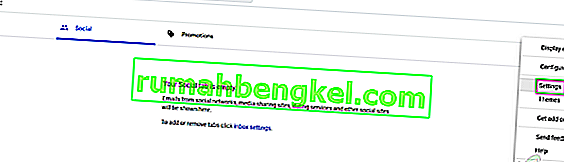
- Alterne para a guia Encaminhamento e POP / IMAP e selecione Ativar IMAP ao lado de Acesso IMAP .
- Clique em Salvar alterações .
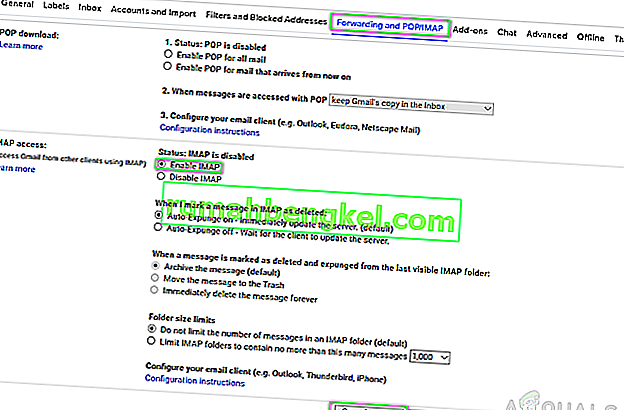
Além disso, ativar Permitir aplicativos menos seguros fará com que o usuário se livre deste erro, já que o cliente Microsoft Outlook pode ser reconhecido como um aplicativo menos seguro pelo Google, às vezes.
Observação: certifique-se de que a verificação em duas etapas não esteja ativada antes de ativar esse recurso, pois caso esteja ativada, esta opção não estará disponível para você com uma notificação 'Esta configuração não está disponível para contas com a verificação em duas etapas ativada . Essas contas exigem uma senha específica do aplicativo para acesso a aplicativos menos seguros ', conforme mostrado abaixo.

- Enquanto ainda estiver conectado, navegue até a página de segurança do Google em seu navegador.
- Role para baixo para encontrar Acesso a aplicativo menos seguro e clique em Ativar acesso (não recomendado) para habilitar este recurso.
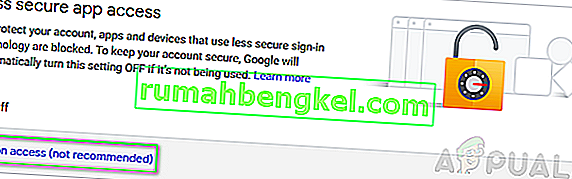
- Tente fazer login no cliente Microsoft Outlook. Este problema agora deve ser resolvido.
Solução 3: gerar uma senha específica do aplicativo (se a verificação em duas etapas estiver ativada)
Conforme discutido antes, você não pode ativar o recurso Permitir aplicativos menos seguros dos serviços de e-mail do Google se tiver a verificação de segurança extra, ou seja, a verificação em duas etapas ativada. Nesse caso, o usuário deve gerar uma senha específica do aplicativo antes de fazer login no cliente Microsoft Outlook. Siga o procedimento fornecido para fazer isso:
- Abra a página de login do Gmail em seu navegador.
- Faça login no Gmail com os detalhes da sua conta.
- Enquanto ainda estiver conectado, navegue até a página de segurança do Google em seu navegador.
- Acesse Signing in to Google e clique em App passwords .
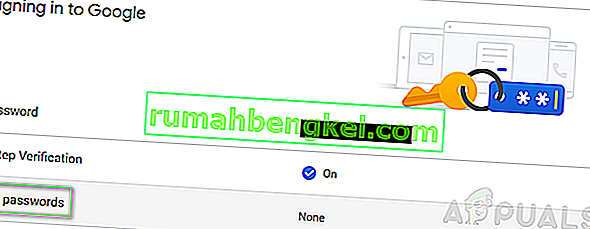
- Confirme seu login novamente para prosseguir.
- Clique em Selecionar aplicativo> Outro (nome personalizado) .
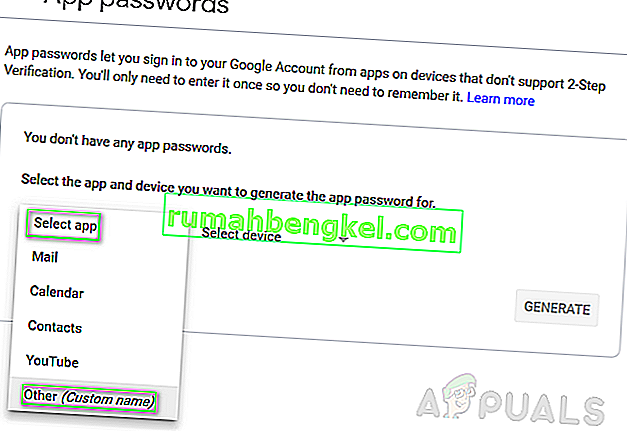
- Digite Outlook e clique em Gerar .
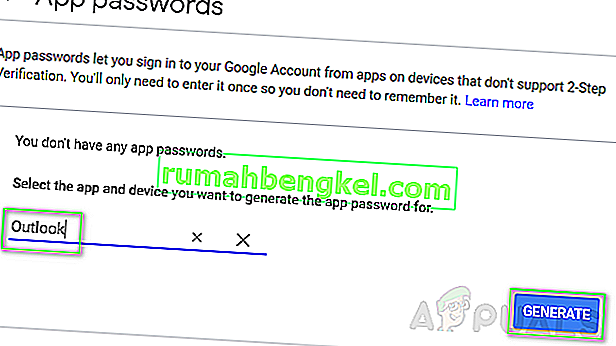
- Isso irá gerar uma senha de aplicativo para o seu dispositivo. Copie a senha de 16 caracteres gerada.
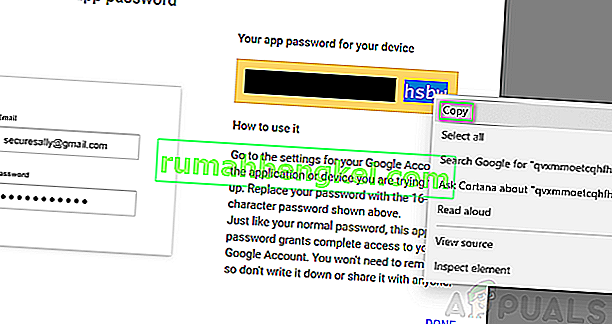
- Use esta senha para fazer login no Microsoft Outlook. Isso deve resolver seu problema.
Solução 4: verifique a configuração do Microsoft Outlook
Como mencionado antes, a falha 78754 pode ocorrer se o Microsoft Outlook não estiver configurado corretamente. Para se certificar de que está configurado corretamente, siga:
- Clique em Iniciar ou pressione a tecla Windows , pesquise no Outlook e pressione Enter .
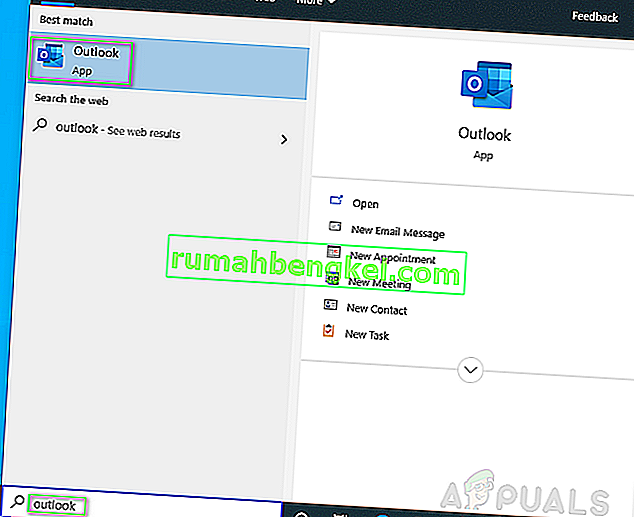
- Agora insira seu endereço de e-mail, clique em Opções avançadas e marque Deixe-me configurar minha conta manualmente e clique em Conectar .
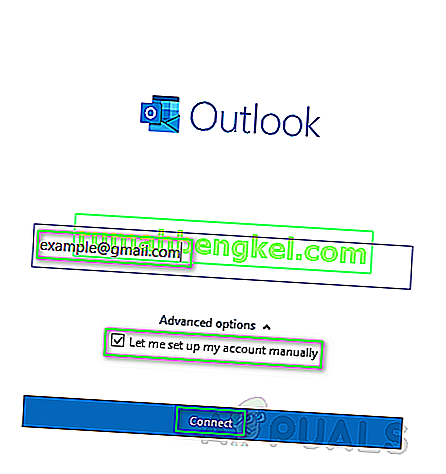
- Selecione IMAP (para sistema operacional Windows 10) ou POP ou Google em outras versões do Windows.
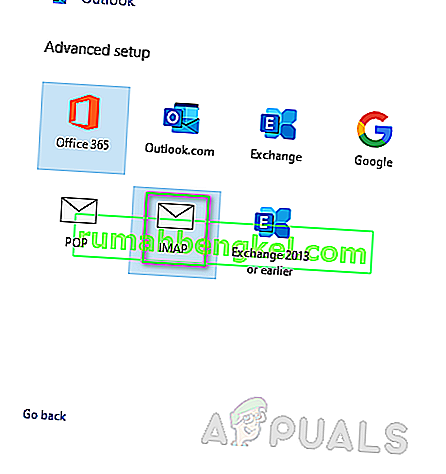
- Certifique-se de que o acesso IMAP ou POP esteja ativado (isso já deve ser feito ao seguir as etapas da solução 2) antes de tentar adicionar sua conta do Gmail no cliente Microsoft Outlook.
- Use as informações do servidor fornecidas para configurar o cliente Microsoft Outlook corretamente.
Correspondência recebida
Servidor: imap.gmail.com Porta: 993 Método de criptografia: SSL / TLS Exigir logon usando autenticação de senha segura (SPA): Desmarcado
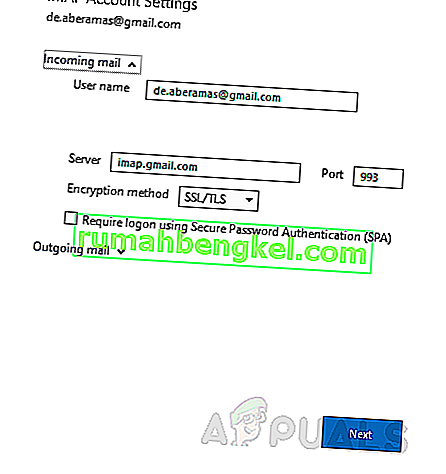
Correspondência expedida
Servidor: smtp.gmail.com Porta: 465 Método de criptografia: SSL / TLS Tempo limite do servidor: Uma barra Exigir logon usando autenticação de senha segura (SPA): Desmarcado Meu servidor de saída (SMTP) requer autenticação: marcado Usar as mesmas configurações do servidor de e-mail de entrada : Verificado
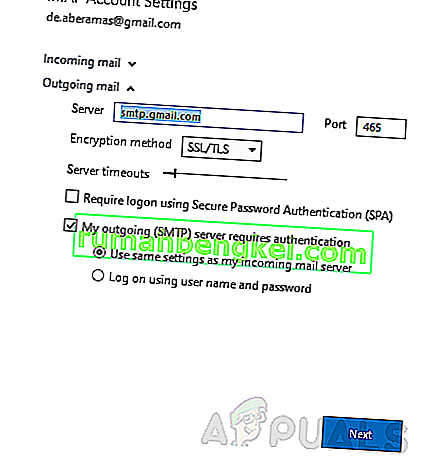
- Você deverá inserir suas credenciais de login. Coloque suas informações corretas e clique em Conectar . Isso deve corrigir o seu erro.
Solução 5: atualize seu Microsoft Outlook
As we know, sometimes, an outdated Windows cause troubling errors forbidding the proper functionality of Windows applications and features. Similarly, any outdated application can behave the same way. Therefore, upgrading your email client (Microsoft Outlook) to the latest version might just simply fix your problem. If none of the solutions have worked for you, this finally should. Follow the given procedure to do so:
- Click Start or press Windows key, search Outlook and hit Enter.
- Navigate to File and click on Office Account.
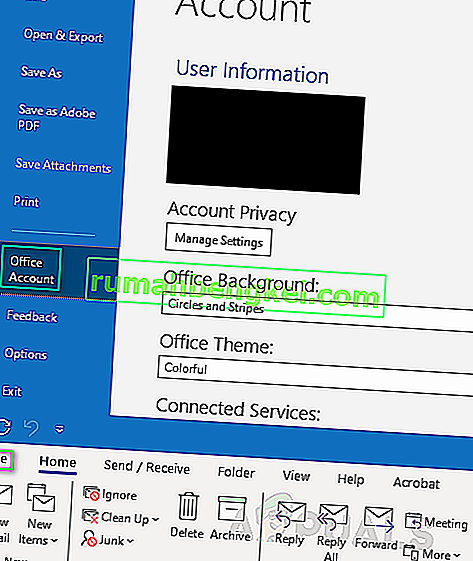
- Click Update Options, select Update Now from the drop-down menu.
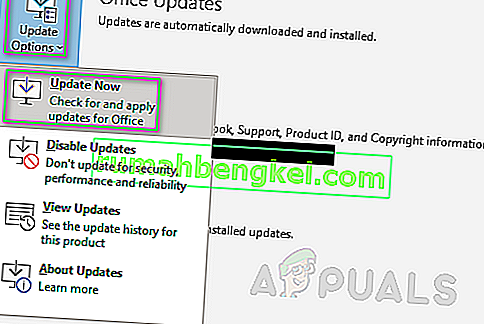
- This will automatically find updates for your Microsoft Outlook client and install them.
- To make sure you are updated to the latest version, you should see the following message when you repeat the same procedure.